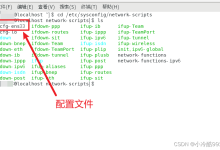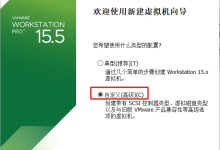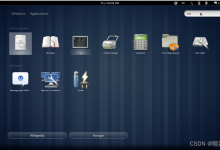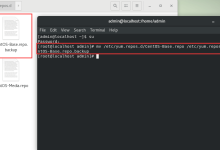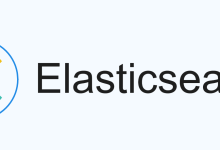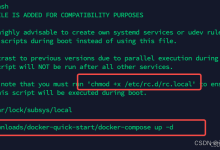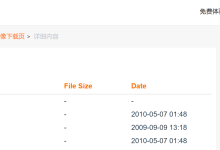Linux alias 命令
在 Linux 系统中,alias 命令可用于为常用指令设置别名。通过这种方式,用户可以用更简洁、易记的方式来执行复杂或冗长的命令。
如果仅输入 <code>alias</code> 而不加任何参数,则会列出当前会话中已定义的所有别名设置。
需要注意的是,使用 alias 设置的别名只在当前登录会话中有效。如需每次登录时自动生效,可将相关配置写入 .profile 或 .cshrc 文件中。
语法格式
<code>alias[别名]=[原始命令]</code>
登录后复制
参数说明:若未指定具体参数,则系统会显示所有已定义的别名。
使用示例
1、创建一个别名:
<code>alias ll='ls -alF'</code>
登录后复制
该命令设定名为 ll 的别名,用于列出当前目录下所有文件及子目录的详细信息。
2、查看现有别名:
<code>alias</code>
登录后复制
运行此命令可以查看当前环境中所有已设置的别名及其对应的完整命令。
删除某个别名:
<code>unalias ll</code>
登录后复制
这将移除之前设置的 ll 别名。
AI实时多语言翻译专家!强大的语音识别、AR翻译功能。

116
3、以管理员权限执行命令的别名设置:
<code>alias sudo='sudo '</code>
登录后复制
通过这个设置,可以在其他命令前直接加上 sudo 来以 root 权限运行它们。
注意:命令末尾保留一个空格是为了确保后续命令能被正确解析。
4、给历史命令记录添加时间戳:
<code>alias history='history | awk '\''{CMD="date +\"[%Y-%m-%d %H:%M:%S]\""; print CMD " " $0 }'\'' | cut -c 29-'</code>
登录后复制
该命令将覆盖默认的 history 指令,使输出的历史命令前带上时间信息。
注意:由于内部包含多个引号,必须进行适当的转义处理。
5、启用带颜色的输出效果:
可在 alias 中加入 --color=auto 参数来实现终端支持的颜色化输出,提升可读性。例如:
<code>alias ls='ls --color=auto'</code>
登录后复制
这样设置后,ls 命令将在支持颜色的终端中自动启用彩色显示。